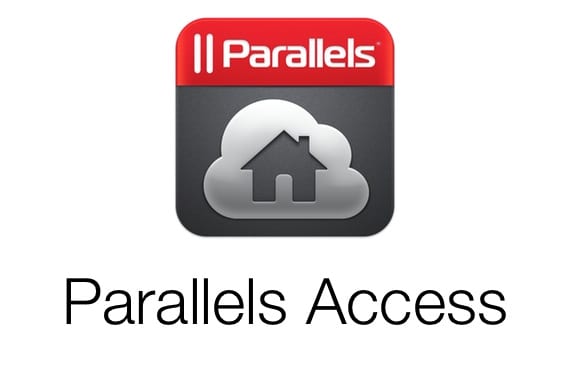
Számos alkalmazás lehetővé teszi irányíthatja Mac vagy Windows PC-jét iPad-jéről, de az az igazság, hogy egyik sem jutott el ahhoz a ponthoz, hogy valóban olyan táblagépen legyen hasznos, mint az iPad, még kevésbé az iPad Mini. Még mindig számítógépes íróasztalok egy 9,7 hüvelykes képernyőn (az iPad Mini esetében 7,9), és azzal a kiegészítéssel, hogy az ujjaival kell irányítanod, amellyel a végeredmény általában nem jó. A Parallels Access az iOS-re érkezik, hogy ezt megváltoztassa, és felajánlja a valódi lehetőség a számítógéppel való együttműködésre az iPad képernyőn.
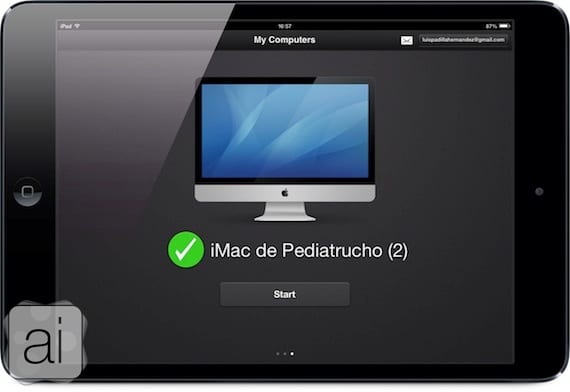
Az első pillanattól kezdve az alkalmazás kezelése meglehetősen egyszerű. Konfigurációja egyszerű: telepíti az alkalmazást (ingyenesen) az App Store-ból iPad-jére, telepíti Parallels Access Desktop Agent számítógépén (kompatibilis a Mac és a Windows rendszerrel) ingyenesen regisztrál a Parallels szolgáltatásra, és mindkét alkalmazásban (iPad és számítógép) beírja adatait, és készen áll. Megjelenik egy olyan képernyő, mint amelyet a képen lát, és csatlakozni tud a számítógépéhez. Nézzük meg, hogyan működik az iMac távoli számítógépként történő használata.
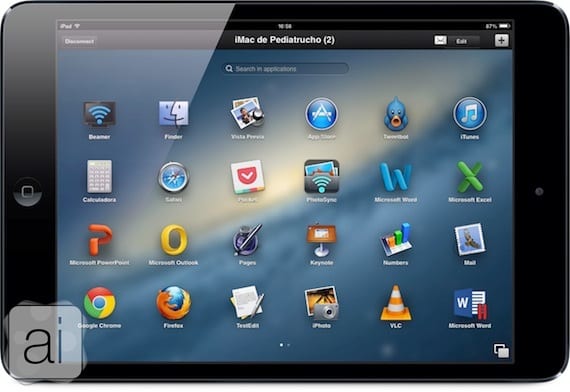
Az alkalmazás megmutatja teljes képernyős az iPad-en, bemutatva a Mac LaunchPad-ot, azt a képernyőt, amelyet kevesen látnak hasznosnak, és úgy tűnik, hogy a Parallels végre megérti ezt. Abból bármilyen alkalmazást elérhetünk, amely megnyílik a számítógépünkön. A jobb alsó sarokban található gombra kattintva hozzáférhetünk a multitaskinghoz, az összes nyitott alkalmazással.
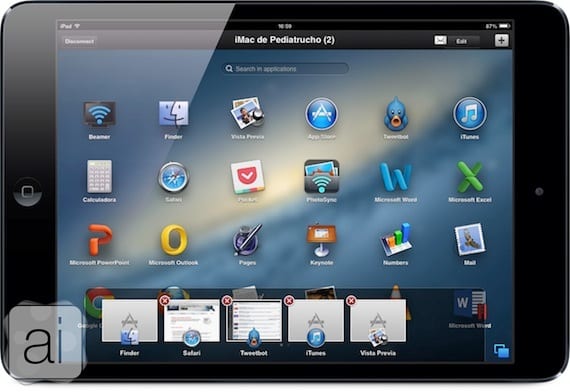
Az ablakokat rájuk kattintva érhetjük el, vagy a bal felső sarokban található "x" -re kattintva bezárhatjuk.
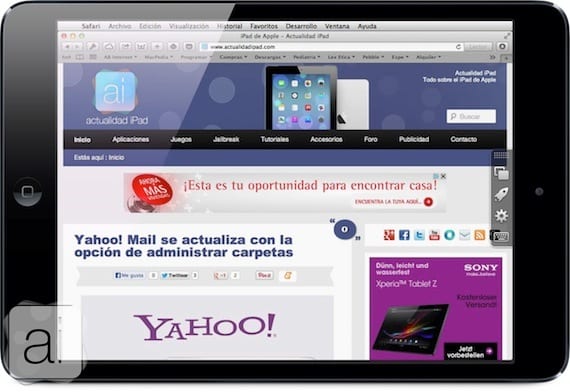
Amint láthatja, az ablakok tökéletesen illeszkednek iPadünk képernyőjéhez, és az iPad saját kezelőszervei, vagyis az ujjak segítségével navigálhatunk rajtuk. Az iPad gesztusai teljesen működőképesek, amikor a Parallels Access szolgáltatásban vagyunk, amely lehetővé teszi számunkra, hogy érintéses mozdulatokkal irányítsuk számítógépünket.
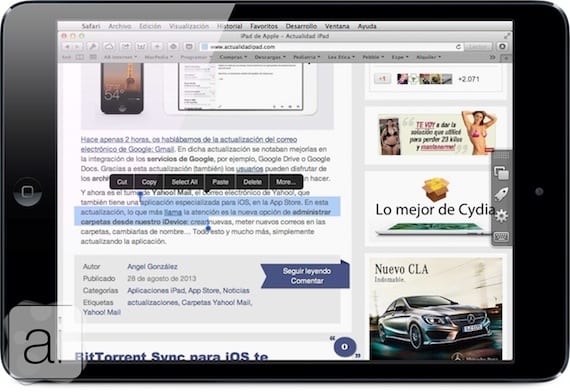
Még a lehetőségeket is a kijelölés, másolás és beillesztés ugyanúgy működik, mint az iOS rendszeren, ugyanazokkal a kontextuális menükkel. Szöveget másolhat a Mac Safari programjáról, és beillesztheti az iOS Mail alkalmazásba.
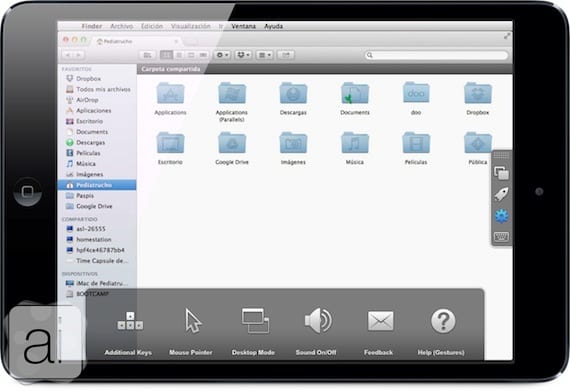
Az alkalmazásnak is van egy kicsi eszköztár a jobb oldalon, amelyet jobbra csúsztatva elrejthetünk, vagy balra csúsztatva megjeleníthetjük. Csökkenő sorrendben megtaláljuk a többfeladatos feladatok, az indítópult, a beállítások és a billentyűzet parancsikonjait. Az alkalmazás beállításaiban olyan opciókat találunk, mint az egérmutató, az asztali mód (Asztali mód), amelyben látni fogjuk a Mac Dockot, és a hangvezérlés.

Az a billentyűzet, amely a Parallels Access alkalmazásban van teljesebb, mint az iOS, egy felső kulcssorral, amely olyan funkciókat kínál, amelyek nincsenek az iOS-ben, és amelyeket a Parallels Accessben használhatunk, és még a nyilak is megvannak.
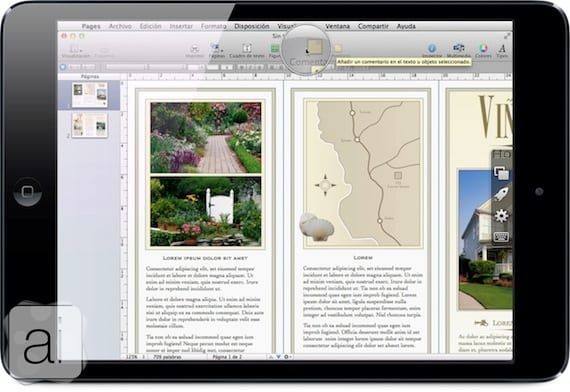
Bár a felület nagyon jól alkalmazkodik, lesznek olyan alkalmazások, amelyek elérhetetlen gombokkal rendelkeznek. Az alkalmazás rendelkezik olyan rendszerrel, amely „kitalálja”, hogy mit szeretne megnyomni, még akkor is, ha nem túl pontos, de még könnyebbé teszi a dolgokat, ha egy területet lenyomva tart. nagyító jelenik meg, amellyel sokkal pontosabb lehet egy gomb vagy egy kis menü megnyomásakor.
A Parallels Access for iOS egy ingyenes alkalmazás, ugyanaz, mint a Windows és Mac OS X szükséges alkalmazásai, de a szolgáltatás nem ingyenes. Az alkalmazáson belül az integrált beszerzési rendszeren keresztül lehetősége lesz egy évig hozzáférni a számítógéphez a "szerény" áron. 69,99 euró. Az alkalmazás lehetővé teszi számunkra, hogy teljes funkcionalitással teszteljük 14 napig, majd tovább fog működni, de korlátozza a hozzáférési időt.
[app 655527928]Értékelésünk

Több információ - TeamViewer QuickSupport, új távoli támogatási alkalmazás iPhone és iPad készülékekhez

Az alkalmazás nagyon jól néz ki, de már megszoktam, és továbbra is a teamviewert használom, mivel a tipikus családi számítógépeket és a Mac-et hozzáadtam a fiókomhoz, és teljesen ingyenes, ha magánfelhasználó vagy, és az igazság az, hogy az én mini mini bad-al sem kezelnek semmit 🙂
Kipróbáltam a teamviewert, és végül a logmein kipróbálása után az utóbbinál maradtam, tudod-e a 14 napos tesztelés után, mennyi hozzáférési időt enged meg neked?
Nem találtam információt róla.
Louis padilla
luis.actipad@gmail.com
IPad hírkoordinátor
https://www.actualidadiphone.com
Mindenesetre köszi
A kezelőfelület különbözik az eddig kipróbáltól. De van egy problémám. Amikor megnyitom az alkalmazást az iPad 3-on a JB-vel…. Összeomlik! Valaki történik? Megoldások? Köszönöm!